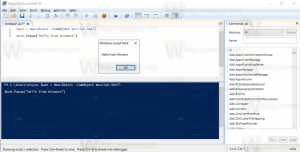Søg med Bing fra Notesblok i Windows 10
Notesblok er en af de klassiske Windows-apps, som Microsoft sjældent opdaterer. Startende i Windows 10 Build 17666 har Microsoft foretaget en række forbedringer af appen. Den genkender nu Unix-linjeafslutninger, så du kan se og redigere Unix/Linux-filer med Notesblok. En anden ændring i appen er muligheden for hurtigt at søge efter den valgte tekst med Bing. Her er, hvordan du bruger det.
Reklame
Søgeresultaterne åbnes i din standardbrowser. Ud af kassen er Microsoft Edge indstillet som din standard webbrowserapp. Hvis du har Sæt (faner) aktiveret og konfigureret til at åbne apps i en ny fane, vises søgeresultaterne som en ny fane lige i Notesblok ved siden af din nuværende dokumentfane.
Hvis du har en tredjepartsapp installeret og indstillet som din standardwebbrowser, vises søgeresultaterne muligvis i et eksternt vindue. Med Sets deaktiveret åbnes Edge hhv. i et nyt vindue.
Når dette skrives, er der tre forskellige metoder, du kan bruge til at søge med Bing direkte fra Notesblok.
For at søge med Bing fra Notesblok i Windows 10, gør følgende.
- Vælg et ord, en sætning eller sætning i Notesblok.
- Højreklik på valget.
- Vælg i kontekstmenuen Søg med Bing.
Sådan ser det ud.

Med sæt aktiveret:

Med sæt deaktiveret:

Søg med Bing fra Notesblok med en genvejstast
Det er muligt at bruge en speciel tastaturgenvej til at søge med Bing fra Notesblok-appen.
- Vælg noget tekst i Notesblok.
- Tryk på Ctrl + B nøgler.
- Et nyt browservindue åbnes med Bing-søgeresultater.
Endelig er der en menukommando, som du kan bruge.
Søg med Bing fra Notesblok ved hjælp af appens menu
- Vælg noget tekst i Notesblok.
- Vælg i menulinjen Rediger -> Søg med Bing....
- Et nyt browservindue åbnes med Bing-søgeresultater.

Det er det!